
Todos conhecemos a utilidade de um cartão: convite para festas ou qualquer celebração especial, divulgação da nossa empresa ou empreendimento, envio aos amigos ou como agradecimento, entre outros. Para isso e muito mais, vamos ensinar a você como fazer o imagem de um cartão adicionando texto e formas com o Corel Photo Paint.
Etapas para fazer uma imagem de cartão adicionando texto e formas com o Corel Photo Paint
Criar um cartão não é uma tarefa fácil, nem um processo mecânico. É importante planejá-lo, pensar no seu desenho e que ele seja consistente com o seu propósito. A seguir, mostraremos as etapas para fazer o foto de um cartão adicionar texto e formas com o Corel Photo Paint.
Primeiro crie uma nova imagem
- Toque em abra um novo documento. Uma caixa de diálogo será aberta, escreva um nome, que será o nome do seu cartão. Especifica a unidade de medida com o largura e altura resolução desejada e modo de cor, quando terminar clique em aceitar.
- Vá para o arquivo, clique importar e selecione a imagem. Coloque-o no documento e clique aceitar. Agora clique na aba Alinhar e distribuir, que está no gerenciador de objetos. Lá você define o local. Posiciona a imagem em uma área específica do documento. Finalmente clique em Aplicar.
Adicionar textos
- Crie uma nova camada clicando em novo objeto.
- Selecione os ferramenta de texto. Escolha o tipo e tamanho da fonte. Posicione-se onde deseja adicionar o texto, clicando em; prossiga para escreva o texto. Aqui você pode alterar a cor (se usar tons de cores muito específicos, você pode criar uma paleta de cores personalizada no Photo Paint) e sua localização: alinhar e distribuir ou ajustar o espaçamento entre linhas.
- Você pode fazer outros ajustes, como adicione uma máscara. Você faz isso pressionando a máscara do objeto, posicione-se na próxima camada e clique em investir, em seguida, clique em cortar por máscara, clique em remover máscara. Você também pode ajustar a transparência, opacidade ou modo de mesclagem.
- Se preferir, você também pode dar ao texto uma aparência diferente, colocando efeitos personalizados no texto com o Corel Photo Paint.
Adicionar formas
Quadro, Armação
Recomendamos adicionar o texto ao final da criação do quadro:
- Se você deseja adicionar uma moldura ao seu cartão, clique na ferramenta retângulo na barra de propriedades. Configure: cor, preenchimento ou não, contorno, raio, função e se deseja que haja transparência ou não.
- Criar uma nova camada. Agora prossiga para desenhar a moldura no documento.
Decorado
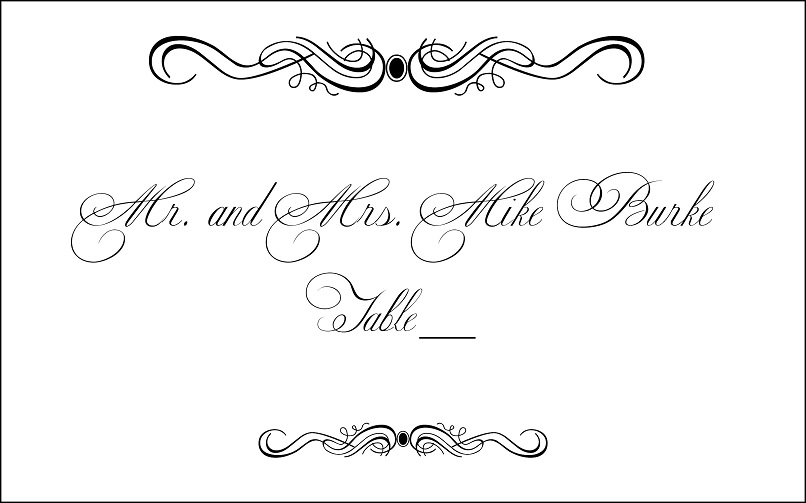
- Para adicionar uma decoração adicionando outra moldura, clique no ferramenta retângulo. Faça os ajustes ou configurações necessários. Clique na ferramenta de seleção para selecionar os objetos que você criou. Em seguida, clique em novo objeto para criar outra camada. Agora clique no pincel.
- Escolha a forma, o tamanho e a cor do pincel. Se quiser adicionar outra decoração, você tem duas alternativas: copiar e colar a decoração da camada atual e girá-la com a ferramenta de seleção. Ou você pode ir para o docker de configurações de escova, gire 180 ° nas propriedades da ponta, localize a área onde irá colocá-lo no documento e desenhe-o. Em ambos os casos, você deve criar uma camada.
Imagens
- Importe outras imagens que deseja adicionar ao documento. Criar uma nova camada para cada logotipo, presente, ícone ou outras imagens.
Salve o documento
- Clique em Arquivo. Então em Salvar como. Ou em Exportar se sua intenção é salvá-lo como uma imagem PNG ou como JPG.
- Agora você escolhe se vai salvar todas as camadas como camadas de fundo, clique em aceitar. Finalmente, você pode ajustar a qualidade, o subformato, o modo de cor e isso e tudo.
Graças a este post sobre como fazer a imagem de um cartão adicionar texto e formas com o Corel Photo Paint. Com o que você já sabe agora, você tem base para fazer outras coisas; como criar cartões de Natal com o Photo Paint ou até mesmo criar uma imagem de pôster adicionando texto e formas usando o Photo Paint. Se gostou deste post, não se esqueça de compartilhar com seus amigos e deixar seu comentário.